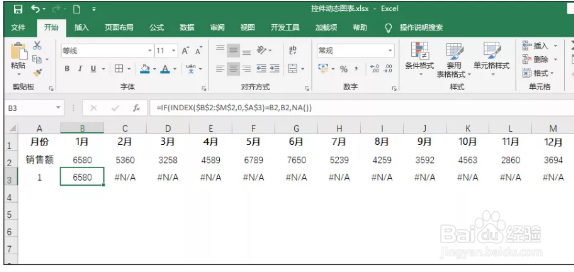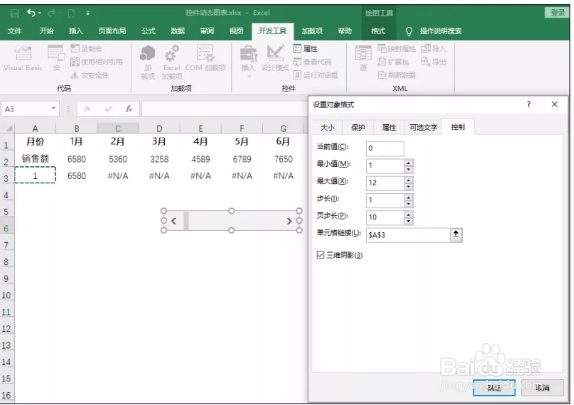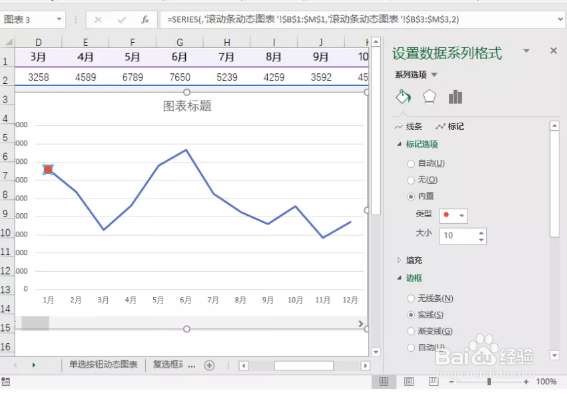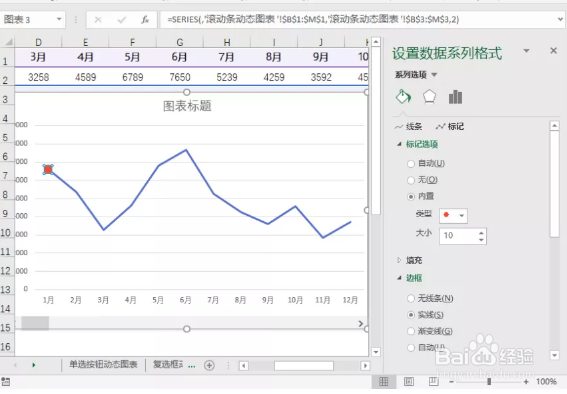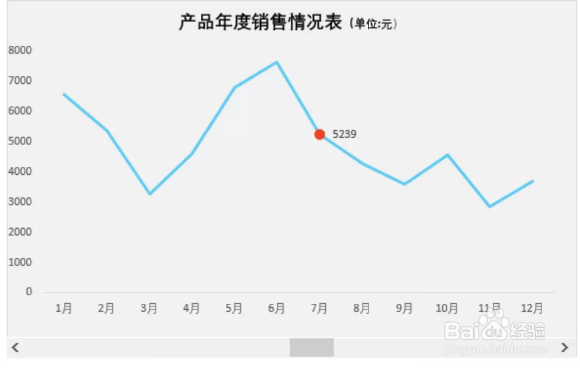Excel如何制作滚动条式动态图表?
1、打开文档,并选择“滚动条动态图表”工作表,在第3行中创建辅助区域在A3单元格中输入“1”,在B3单元格中输入公式:=IF(朐袁噙岿INDEX($B$2:$M$2,0,$A$3)=B2,B2,NA())并向右填充
2、绘制一个“滚动条”控件,并打开【设置对象格式】对话丸泸尺鸢框,设置【最小值】为1、【最大值】为12、【单元格链接】为A3单元格,然后单击【确定】按钮,如下图所示。
3、选择B1:M3单元格区域创建一个组合图表,其中“系列1”为“折线图”、“系列2”为“带数据标记的折线图”,效果如下图所示。
4、将滚动条控件“置于顶层”,放置到合适的位置,并与图表进行组合。
5、选择“系列2”圆点,在【设置数据系列格式】窗格中,设置颜色和标记
6、设置标题,并美化图表,拖曳滚动条即会自动显示相应的数据,如下图所示。
声明:本网站引用、摘录或转载内容仅供网站访问者交流或参考,不代表本站立场,如存在版权或非法内容,请联系站长删除,联系邮箱:site.kefu@qq.com。
阅读量:55
阅读量:61
阅读量:85
阅读量:23
阅读量:71